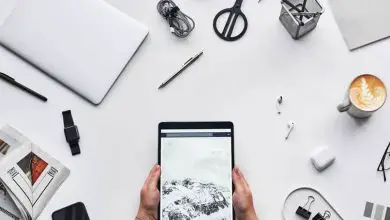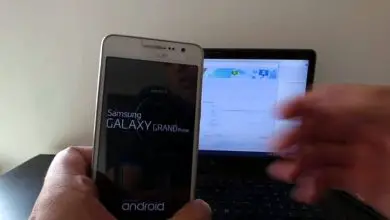Come riavviare e spegnere il mio iPad – Tutorial di ripristino completo
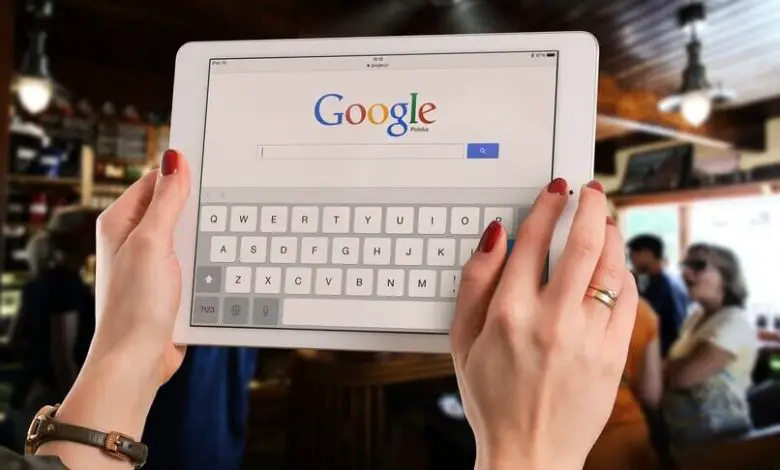
Tra i motivi per cui decidiamo di resettare i nostri dispositivi, possiamo trovare malfunzionamenti o la prevenzione del furto di identità rispetto alla decisione di vendere il dispositivo elettronico dove conserviamo così tante informazioni personali.
Se stai cercando dei passaggi per aiutarti a ripristinare il tuo dispositivo, ti invito a continuare a leggere questo articolo. In Guarda come è fatto, vedremo un tutorial su come riavviare e spegnere il mio iPad.
Cosa dobbiamo tenere in considerazione prima di ripristinare il mio iPad?
Per prima cosa dobbiamo essere chiari sul motivo per cui vogliamo riavviare il nostro iPad. Se il motivo è che stiamo cercando di correggere gli errori nel funzionamento del nostro dispositivo, è probabile che desideriamo conservare i file che memorizziamo sull’iPad.
Il ripristino dell’iPad perderà tutte le informazioni che abbiamo su di esso, a meno che non utilizziamo iCloud. Se vuoi conservare questi dati, possiamo guidarti facilmente con il backup di iPhone.
Qual è la procedura per ripristinare i dati di fabbrica del mio iPad?
Il ripristino delle impostazioni di fabbrica può essere utile se un semplice riavvio non ci aiuta a risolvere il problema che presenta il nostro iPad, o se quello che vogliamo è eliminare tutti i nostri dati per venderlo.
Se vogliamo conservare i nostri dati, come abbiamo detto, possiamo creare un backup guidandoci dal backup per iPhone.
Una volta effettuata la copia, se richiesto, siamo pronti per ripristinare l’iPad. Inoltre, puoi anche aggiornarlo all’ultima versione senza perdere i tuoi dati e indipendentemente da quanti anni ha.

Dalle impostazioni interne
Innanzitutto, andremo su Impostazioni> Generali> Ripristina e premiamo l’opzione Elimina tutti i contenuti e le impostazioni, quindi selezioniamo «Elimina iPad» e confermiamo l’azione.
Infine, una volta ripristinato, l’iPad si accenderà come quando l’abbiamo acquistato per la prima volta. Ora dobbiamo decidere se ripristineremo il backup che abbiamo creato o lo configureremo di nuovo.
Hard reset con iTunes
Per farlo in questo modo, dobbiamo collegare l’iPad al computer tramite un cavo USB e aprire iTunes. Una volta rilevato il dispositivo, apparirà l’opzione per il ripristino e lo attiveremo con un clic. Ciò ripristinerà l’iPad all’ultima versione di iOS.
Metodi per riavviare un iPad
Nessun pulsante di avvio
Per riavviare l’iPad senza utilizzare questo pulsante, questi sono i passaggi che devi seguire. Ricordati di soddisfarli in ordine. Dovere:
- Teniamo premuti contemporaneamente un pulsante del volume e il pulsante superiore per diversi secondi finché non viene visualizzato il cursore per spegnere.
- Scorriamo per spegnere e aspettiamo che questa azione venga completata. Di solito è composto da 30 secondi. Non toccare altri pulsanti nel frattempo.
- Infine, per accenderlo, premeremo il pulsante in alto finché sullo schermo non comparirà il logo Apple. E pronto! L’iPad viene riavviato.
Con il pulsante di avvio
Questo metodo è molto simile al precedente. Per prima cosa premiamo il pulsante superiore fino a quando non viene visualizzato il cursore di spegnimento. Quindi scorriamo e aspettiamo 30 secondi che si spenga. E infine, per accenderlo, premiamo nuovamente il pulsante superiore.
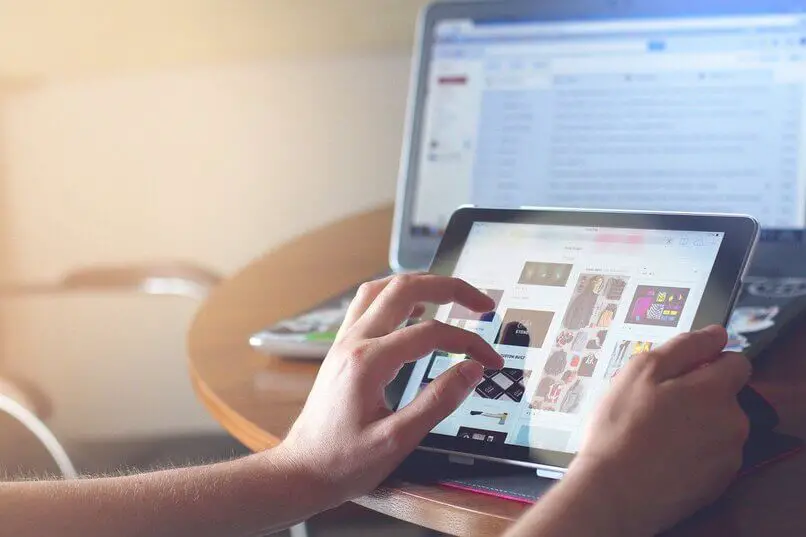
Come possiamo ripristinare un iPad bloccato?
Se inseriamo troppe volte una password errata, il nostro iPad finirà per bloccarsi. Ora parleremo un po ‘di come possiamo risolvere questo problema, devi solo sapere che per questo avremo bisogno di un computer.
Con iCloud
Sbloccare il nostro iPad con lo storage cloud di iCloud è molto semplice poiché si connette e può essere creato su tutti i dispositivi del tuo sistema operativo. Per utilizzare questo metodo dobbiamo ricordare questa password e tenere presente che tutti i dati sull’iPad andranno persi.
Tuttavia, se abbiamo creato il backup possiamo stare tranquilli, poiché ci vorranno solo pochi secondi per ripristinarlo. Per sbloccare l’iPad con iCloud dobbiamo:
Avvia la nostra sessione iCloud da un altro dispositivo. Quindi, tra i dispositivi associati all’account, troveremo il nostro iPad. E infine, una volta selezionato il dispositivo, facciamo clic su Elimina.
Ci assicuriamo di confermare l’azione e che sia stata completata. Questo disattiva il blocco e possiamo usare di nuovo il nostro dispositivo.
Se non hai l’ID Apple
La password del nostro ID Apple è fondamentale per sbloccare i nostri dispositivi da iCloud nel caso in cui dimentichiamo la password, quindi non averla è un problema serio.
Tuttavia, il supporto tecnico Apple ci offre la possibilità di recuperarlo utilizzando un modulo di sicurezza che consentirà loro di riconoscerci e aiutarci a risolvere il nostro problema.

Utilizzo di «Trova iPhone»
Questa funzione viene solitamente utilizzata per bloccare l’accesso al dispositivo se per qualche motivo non lo abbiamo più tra le mani. Tuttavia, sfruttandolo possiamo anche sbloccare il nostro iPhone o iPad in passaggi molto semplici:
Innanzitutto, accedi al tuo account iCloud da un altro dispositivo, utilizzando il tuo ID Apple e la rispettiva password. Quindi, una volta dentro, seleziona Cerca in modo da poter trovare il tuo dispositivo. Infine, come nel primo metodo, selezioniamo delete device, e il gioco è fatto!
Se vuoi saperne di più sui dispositivi Apple, puoi visitare il sito Web per vedere tutti i dispositivi che hanno a disposizione, le domande frequenti e le informazioni sull’azienda.